
সুচিপত্র:
- লেখক John Day [email protected].
- Public 2024-01-30 07:58.
- সর্বশেষ পরিবর্তিত 2025-01-23 14:36.
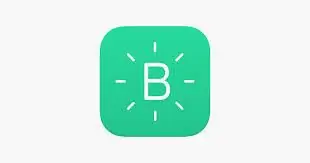

সম্পর্কিত
আজকাল বাবা -মা উভয়েই পরিবারের জন্য আরামদায়ক জীবন যাপনের জন্য কাজ করছেন। তাই আমাদের বাড়িতে ইলেকট্রনিক্স যন্ত্রপাতি যেমন হিটার, এসি, ওয়াশিং মেশিন ইত্যাদি রয়েছে।
যখন তারা বাড়িতে ফিরে আসে তখন তারা তাপমাত্রা এবং অন্যান্য কাজের ক্ষেত্রে খুব স্বাচ্ছন্দ্য বোধ করে। কিন্তু আজকাল, বাড়িতে afterোকার পর, তাদের সমস্ত ইলেকট্রনিক্স যন্ত্রপাতি চালু করতে হবে এবং আরাম বোধ করতে এসি, হিটার, ইত্যাদি মত ইলেকট্রনিক্স অ্যাপ্লিকেশন শুরু করার জন্য কিছু সময় অপেক্ষা করতে হবে। তারা সারাদিন হিটার বা এসি চালু করতে পারে না যা বিদ্যুৎ এবং খরচ বেশি খরচ করে।
আমি একটি কম খরচে স্মার্ট হোম তৈরি করছি, যা ইন্টারনেটের সাথে সংযোগ স্থাপন করবে এবং বিশ্বব্যাপী বিদ্যমান হোম ইলেকট্রিক যন্ত্রপাতিগুলিকে তাদের অ্যান্ড্রয়েড/আইফোন মোবাইল দিয়ে যখনই চাইবে নিয়ন্ত্রণ করতে পারবে।
তারা যে কোন সময় এবং কম খরচে যেকোনো অ্যাপ্লিকেশন চালু করতে পারে (40 ডলারের কম)
উপকরণ প্রয়োজন:
রাস্পবেরি পাই 3 বা 4
বাল্ব বা যেকোন ইলেকট্রনিক্স আইটেম
রিলে
তারের
অ্যান্ড্রয়েড/আইফোন মোবাইল
ওয়াইফাই
ধাপ 1: আপনার রাস্পবেরি পাই সেট করুন
এখন আমরা আপনার রাস্পবেরি পাই সেট আপ করতে যাচ্ছি, ধাপ 1: এই লিঙ্কে রাস্পবিয়ান ছবি ডাউনলোড করুন, ধাপ 2: আপনার এসডি কার্ড ফরম্যাট করুন।
ধাপ 3: বেলেনা এটচেন ব্যবহার করে ছবিটি ফ্ল্যাশ করুন (এই লিঙ্কে ডাউনলোড করুন এবং ইনস্টল করুন
ধাপ 4: রাস্পবেরি পাইতে এসডি কার্ড োকান।
এবং আপনি সম্পন্ন করেছেন, আপনার রাস্পবেরি পাই সেট আপ করার সাথে
ধাপ 2: সেট আপ আপনি Blynk
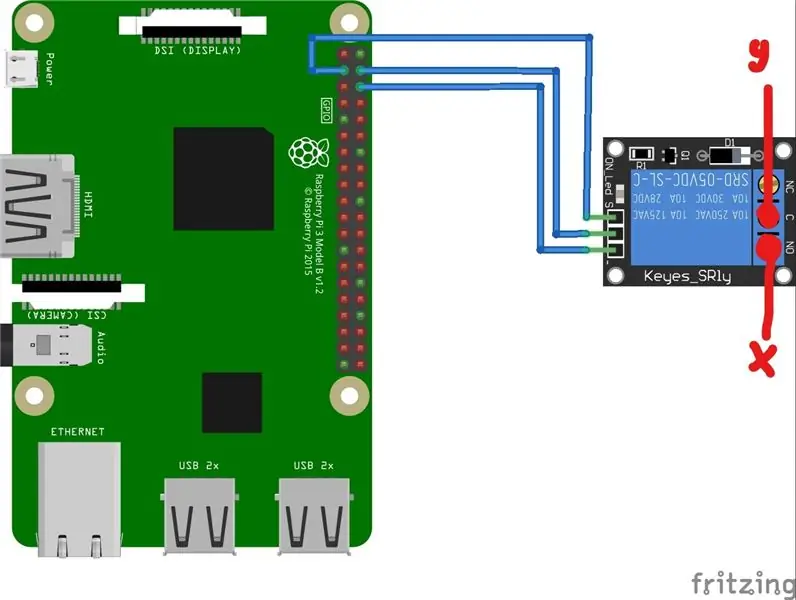
এখন আমরা blynk সেট আপ করতে যাচ্ছি, আপনি অ্যান্ড্রয়েডের অ্যাপল এবং প্লে স্টোরের অ্যাপ স্টোরে "ব্লাইঙ্ক" নামক অ্যাপ্লিকেশনটি ডাউনলোড করতে পারেন
Blynk সেট আপ করার জন্য এখন আপনার ফোনের প্রয়োজন, ধাপ 1: গুগল প্লেতে যান এবং ব্লিন্ক ইনস্টল করুন
ধাপ 2: Blynk খুলুন এবং আপনার ই-মেইল আইডি দিয়ে সাইন আপ করুন
ধাপ 3: এর পরে, আপনার ছোট বিন্দু সহ একটি উইন্ডো পাওয়া উচিত, উইন্ডোতে ক্লিক করুন এবং আপনার ডানদিকে একটি উইন্ডো পাওয়া উচিত এটিতে বোতামটি ক্লিক করুন এবং আপনার বিন্দু উইন্ডোতে একটি টাইল দেখতে হবে। এটিতে ক্লিক করুন এবং আপনার বোতামের নাম দিন, GPIO2 হিসাবে পিন নির্বাচন করুন এবং আপনি পিনের পাশে 0 এবং 1 দেখতে পাবেন এটি 1 এবং 0 হিসাবে পরিবর্তন করুন
আপনার Blynk সেট -আপ করার জন্য এটাই দরকার
ভাল বোঝার জন্য আপনি নীচের ভিডিওটিও দেখতে পারেন।
ধাপ 3: প্রোগ্রামিং
প্রথমত, আপনাকে Node.js ইনস্টল করতে হবে। আপনার রাস্পবেরি পাইতে
Node.js আপডেট করার আগে, দয়া করে পুরানো সংস্করণগুলি অপসারণ করতে ভুলবেন না:
sudo apt -get purge node nodejs node.js -y
sudo apt-autoremove পান
স্বয়ংক্রিয় Node.js ইনস্টলেশন
সংগ্রহস্থল যোগ করুন:
কার্ল -এসএল https://deb.nodesource.com/setup_6.x | সুডো -ই বাশ -
Node.js ইনস্টল করুন:
sudo apt-get update && sudo apt-get upgrade
sudo apt-get build-essential nodejs -y ইনস্টল করুন
ম্যানুয়াল Node.js ইনস্টলেশন
স্বয়ংক্রিয় ইনস্টল আপনার জন্য কাজ করতে পারে না, এই ক্ষেত্রে, আপনি একটি ম্যানুয়াল ইনস্টলেশন করতে পারেন যদি uname -m আপনাকে রাস্পবেরি পাইতে armv6l দেয়, তাহলে এটি ব্যবহার করে দেখুন:
সুডো সু
cd/optwget https://nodejs.org/dist/v6.9.5/node-v6.9.5-linux-… -O-| tar -xz
mv node-v6.9.5-linux-armv6l nodejs
apt-get update && apt-get upgrade
apt-get install build-essential
ln -s/opt/nodejs/bin/node/usr/bin/node
ln -s/opt/nodejs/bin/node/usr/bin/nodejs
ln -s/opt/nodejs/bin/npm/usr/bin/npmexit
PATH = $ PATH রপ্তানি করুন:/opt/nodejs/bin/
আপনার Node.js এবং npm ইনস্টলেশন চেক করুন
pi@raspberrypi:/ $ node --version
v6.9.5
pi@raspberrypi:/ $ npm -v
3.10.10
বিশ্বব্যাপী Blynk ইনস্টল করুন
sudo npm blynk -library -g ইনস্টল করুন
sudo npm onoff -g ইনস্টল করুন
ডিফল্ট Blynk ক্লায়েন্ট চালান (YourAuthToken প্রতিস্থাপন করুন):
PATH = $ PATH রপ্তানি করুন:/opt/nodejs/bin/
NODE_PATH আনসেট করুন
blynk- ক্লায়েন্ট YourAuthToken
ধাপ 4: সংযোগ
সংযোগ
রাস্পবেরি পাই থেকে রিলে
GND = -
5V = + (মধ্য পিন)
জিপিআইও 2 = এস
বাল্ব থেকে রিলে
x (আমি ছবিতে আঁকছি) (NO) = প্লাগ থেকে তার
Y (আমি ছবিতে আঁকি) (C) = তারে বাল্ব যায়
আমি আপনার রেফারেন্সের জন্য ছবি সংযুক্ত করেছি
ধাপ 5: চূড়ান্ত ধাপ
এখন আপনি প্রকল্পটি প্রায় শেষ করেছেন।
এখন Blynk অ্যাপে যান এবং আপনার মোবাইল ফোনের উপরের ডান কোণে একটি প্লে বাটন দেখতে হবে এবং তাতে ক্লিক করুন।
নিশ্চিত করুন যে আপনি রাস্পবেরি পাই চালিত করেছেন এবং নেতৃত্ব সংযুক্ত করেছেন, এখন blynk অ্যাপের বাটনে ক্লিক করুন।
এখন বাল্ব চালু হবে।
এখন আপনি টিউটোরিয়াল শেষ করেছেন
ধাপ 6: আইওটি হোম
এখন আপনি প্রকল্পটি শেষ করেছেন।
আপনি চাইলে যেকোনো ইলেকট্রিক যন্ত্রপাতি নিয়ন্ত্রণ করতে পারেন, আরো ব্লাঙ্ক টাইলস যোগ করে।
আমার সাথে প্রকল্পটি শেখার জন্য আপনাকে ধন্যবাদ
আপনার যদি কোন সন্দেহ থাকে তাহলে নিচের মেইল আইডি তে ইমেইল করুন, ই-মেইল: [email protected]
প্রস্তাবিত:
হোম অ্যাসিস্ট্যান্ট এবং ইএসপি হোম সহ আপনার স্বয়ংক্রিয় স্লাইডিং গেট নিয়ন্ত্রণ করুন: 5 টি ধাপ (ছবি সহ)

হোম অ্যাসিস্ট্যান্ট এবং ইএসপি হোমের সাহায্যে আপনার স্বয়ংক্রিয় স্লাইডিং গেট নিয়ন্ত্রণ করুন: নিম্নলিখিত নিবন্ধটি আমার ব্যক্তিগত অভিজ্ঞতার উপর কিছু প্রতিক্রিয়া যা আমি আমার বাড়িতে স্বয়ংক্রিয় স্লাইডিং গেটটি নিয়ন্ত্রণ করেছি। ব্র্যান্ডেড এই গেট, " V2 আলফারিস " আমারও আছে
কিভাবে Arduino কন্ট্রোল রিলে মডিউল ব্যবহার করে স্মার্ট হোম তৈরি করবেন - হোম অটোমেশন আইডিয়া: 15 টি ধাপ (ছবি সহ)

কিভাবে Arduino কন্ট্রোল রিলে মডিউল ব্যবহার করে স্মার্ট হোম তৈরি করবেন | হোম অটোমেশন আইডিয়া: এই হোম অটোমেশন প্রকল্পে, আমরা একটি স্মার্ট হোম রিলে মডিউল ডিজাইন করব যা 5 টি হোম যন্ত্রপাতি নিয়ন্ত্রণ করতে পারে। এই রিলে মডিউলটি মোবাইল বা স্মার্টফোন, আইআর রিমোট বা টিভি রিমোট, ম্যানুয়াল সুইচ থেকে নিয়ন্ত্রণ করা যায়। এই স্মার্ট রিলেটিও বুঝতে পারে
ভয়েস পৃথিবীর যেকোনো জায়গা থেকে আপনার বাড়ি নিয়ন্ত্রণ করুন: ৫ টি ধাপ

পৃথিবীর যেকোনো জায়গা থেকে ভয়েস কন্ট্রোল করুন: … আর সায়েন্স ফিকশন নয় … আজ উপলব্ধ হার্ডওয়্যার এবং সফ্টওয়্যার ব্যবহার করে, এই নির্দেশনাটি দেখাবে যে কীভাবে ভয়েস কন্ট্রোল, স্মার্টফোনের মাধ্যমে আপনার বাড়ির বেশিরভাগ সিস্টেমকে ভয়েস নিয়ন্ত্রণ করা সম্ভব। ট্যাবলেট, এবং/অথবা পিসি যেকোনো জায়গা থেকে
ইন্টারনেটের মাধ্যমে ESP8266 নিয়ন্ত্রণ করুন (যেকোনো জায়গা থেকে): 5 টি ধাপ (ছবি সহ)

ইন্টারনেটে ESP8266 নিয়ন্ত্রণ করুন (যেকোনো জায়গা থেকে): প্রোগ্রামিং এবং আপনার Arduino ব্যবহার করার চেয়ে (সফলভাবে) কিছু ভাল জিনিস আছে। নিশ্চয়ই সেই জিনিসগুলির মধ্যে একটি হল আপনার ESP8266 কে ওয়াইফাই সহ Arduino হিসেবে ব্যবহার করা
জেসনের সাথে যেকোনো জায়গা থেকে ভয়েস নিয়ন্ত্রিত আলো: 7 টি ধাপ

জেসনের সাথে যেকোনো জায়গা থেকে ভয়েস নিয়ন্ত্রিত লাইট: এসি লাইট যা NodeMCU (ESP8266) এবং জেসন (অ্যান্ড্রয়েড অ্যাপ) ব্যবহার করে ইন্টারনেট সংযোগ দিয়ে যে কোন জায়গা থেকে নিয়ন্ত্রিত হয়। এসি যন্ত্র, আন
